 弹出框组件 (Popover)
弹出框组件 (Popover)
# 弹出框组件 (Popover)
Element-UI 的 Popover 组件用于展示额外信息或提示内容,通常在用户悬停、点击或聚焦某个元素时显示。它类似于 Tooltip,但内容更加丰富,可以包含任何类型的 DOM 元素。
提示
Popover 组件官方文档:https://element.eleme.cn/#/zh-CN/component/popover (opens new window)
# 1. 基本用法
基本语法:使用 <el-popover> 标签创建一个弹出框,通过 trigger 属性控制弹出方式,通过 placement 属性控制弹出框的位置。可以通过 slot 传入内容。
<template>
<el-popover
ref="popover"
placement="top"
width="200"
trigger="hover"
content="这是一段内容">
<el-button slot="reference">悬停我显示 Popover</el-button>
</el-popover>
</template>
1
2
3
4
5
6
7
8
9
10
2
3
4
5
6
7
8
9
10
- 触发方式:通过
trigger属性设置触发弹出框的方式,可以是click、focus、hover或manual。 - 内容传递:可以通过
content属性或默认插槽传入弹出框显示的内容。 - 位置控制:使用
placement属性设置弹出框出现的位置。 
# Popover 属性
| 参数 | 说明 | 类型 | 可选值 | 默认值 |
|---|---|---|---|---|
| trigger | 触发方式 | String | click/focus/hover/manual | click |
| title | 标题 | String | — | — |
| content | 显示的内容,也可以通过 slot 传入 DOM | String | — | — |
| width | 宽度 | String, Number | — | 最小宽度 150px |
| placement | 出现位置 | String | top/top-start/top-end/bottom/bottom-start/bottom-end/left/left-start/left-end/right/right-start/right-end | bottom |
| disabled | Popover 是否可用 | Boolean | — | false |
| value / v-model | 状态是否可见 | Boolean | — | false |
| offset | 出现位置的偏移量 | Number | — | 0 |
| transition | 定义渐变动画 | String | — | fade-in-linear |
| visible-arrow | 是否显示 Tooltip 箭头 | Boolean | — | true |
| popper-options | popper.js 的参数 | Object | 参考 popper.js 文档 | { boundariesElement: 'body', gpuAcceleration: false } |
| popper-class | 为 popper 添加类名 | String | — | — |
| open-delay | 触发方式为 hover 时的显示延迟,单位为毫秒 | Number | — | — |
| close-delay | 触发方式为 hover 时的隐藏延迟,单位为毫秒 | Number | — | 200 |
| tabindex | Popover 组件的 tabindex | Number | — | 0 |
# Popover 方法
Popover 组件本身没有定义特定的方法,但可以使用 v-model 结合 trigger="manual" 的方式手动控制弹出框的显示和隐藏。
# Popover 事件
| 事件名称 | 说明 | 回调参数 |
|---|---|---|
| show | 显示时触发 | — |
| after-enter | 显示动画播放完毕后触发 | — |
| hide | 隐藏时触发 | — |
| after-leave | 隐藏动画播放完毕后触发 | — |
# Popover 插槽
| 插槽名称 | 说明 |
|---|---|
| — | Popover 内嵌 HTML 内容 |
| reference | 触发 Popover 显示的 HTML 元素 |
# 2. 常用示例
# 1. 点击触发的 Popover
通过 trigger="click" 属性实现点击触发 Popover 显示。
<template>
<el-popover
placement="bottom"
title="标题"
width="200"
trigger="click"
content="这是一段内容">
<el-button slot="reference">点击我显示 Popover</el-button>
</el-popover>
</template>
1
2
3
4
5
6
7
8
9
10
2
3
4
5
6
7
8
9
10
- 点击触发:设置
trigger="click"后,用户点击按钮即可显示 Popover。 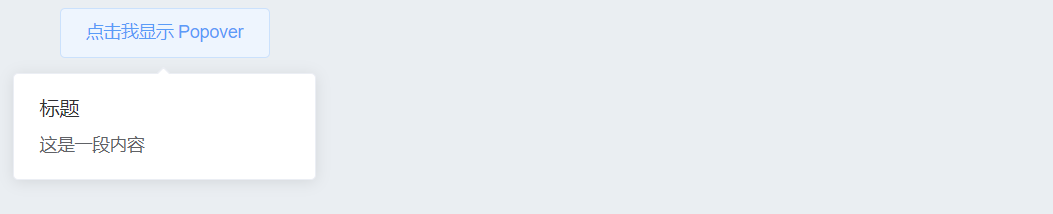
# 2. 手动控制显示的 Popover
通过 trigger="manual" 和 v-model 属性手动控制 Popover 的显示和隐藏。
<template>
<el-popover
placement="right"
width="200"
trigger="manual"
v-model="visible"
content="这是一段内容">
<el-button slot="reference" @click="visible = !visible">手动控制 Popover</el-button>
</el-popover>
</template>
<script>
export default {
data() {
return {
visible: false // 控制 Popover 显示状态
};
}
};
</script>
1
2
3
4
5
6
7
8
9
10
11
12
13
14
15
16
17
18
19
20
2
3
4
5
6
7
8
9
10
11
12
13
14
15
16
17
18
19
20
- 手动控制:通过
trigger="manual"和v-model可以手动控制 Popover 的显示状态。 
# 3. 自定义内容的 Popover
通过 slot 插槽传入自定义的 HTML 内容。
<template>
<el-popover placement="left" width="200" trigger="hover">
<p>这是一段自定义内容,可以包括任何 HTML 元素。</p>
<el-button type="text" size="mini">按钮</el-button>
<template slot="reference">
<el-button>悬停我显示 Popover</el-button>
</template>
</el-popover>
</template>
1
2
3
4
5
6
7
8
9
2
3
4
5
6
7
8
9
- 自定义内容:通过默认插槽可以传入自定义的 HTML 内容,使 Popover 更加灵活。
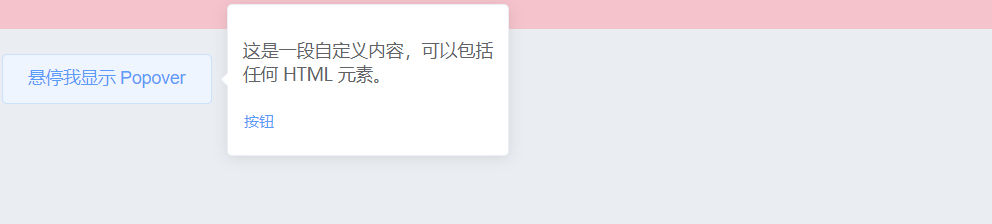
# 4. 带有延迟的 Popover
通过 open-delay 和 close-delay 属性设置 Popover 的显示和隐藏延迟时间。
<template>
<el-popover
placement="top"
width="200"
trigger="hover"
content="这是一段内容"
:open-delay="300"
:close-delay="500">
<el-button slot="reference">悬停有延迟 Popover</el-button>
</el-popover>
</template>
1
2
3
4
5
6
7
8
9
10
11
2
3
4
5
6
7
8
9
10
11
- 延迟显示:通过
open-delay和close-delay设置 Popover 的显示和隐藏延迟,使用户体验更流畅。 
# 5. 禁用状态的 Popover
通过 disabled 属性控制 Popover 是否可用。
<template>
<el-popover
placement="bottom"
width="200"
trigger="hover"
content="Popover 已被禁用"
:disabled="true">
<el-button slot="reference">禁用的 Popover</el-button>
</el-popover>
</template>
1
2
3
4
5
6
7
8
9
10
2
3
4
5
6
7
8
9
10
- 禁用状态:设置
disabled属性为true时,Popover 不会被触发显示。 
总结
- 灵活的触发方式:Popover 支持点击、悬停、聚焦和手动控制等多种触发方式,适应不同场景的需求。
- 自定义内容:通过插槽可以轻松定制 Popover 显示的内容,使其不仅限于文本提示。
- 延迟与动画:提供了
open-delay、close-delay等属性,以及transition动画控制,使 Popover 的显示更加平滑自然。
编辑此页 (opens new window)
上次更新: 2024/12/28, 18:32:08
